Ci sono momenti in cui la crittografia dei file PDF diventa inevitabile, soprattutto ora che il mondo sta diventando più pericoloso del previsto perché è necessario proteggere i dati sensibili e un modo per farlo è crittografare i file PDF. Tuttavia, la crittografia diventa scomoda a un certo punto e dobbiamo decrittografare i documenti PDF . Come decrittografare i PDF? Puoi sempre decrittografare i file PDF con PDFelement.
Modo 1: Passaggi per decrittografare i PDF con PDFelement
Passo 1: Importa il PDF
PDFelement ha una semplice interfaccia utente e non farai fatica a usarla. Nella finestra Home fai clic su "Apri file" e carica il file PDF bloccato. Puoi anche caricare i file facendo clic su "File" nel menu principale e su "Apri" per selezionare il file PDF.

Passo 2: Converti i PDF in un altro formato per rimuovere password o restrizioni
Fai clic su "In Word" nella scheda "Converti", personalizza la cartella di output e fai clic su "Salva". Dopo la conversione, la password verrà rimossa.

Puoi utilizzare PDFelement per rimuovere la password dal tuo file PDF. In questo caso, dovrai convertire il file PDF in altri formati di output supportati. Inoltre, questo software è anche un creatore di PDF, un editor, un convertitore e un visualizzatore di PDF. è uno strumento completo che è dotato di tutte le soluzioni PDF. Detto questo, vediamo chiaramente le sue caratteristiche principali.
Modo 2: Rimuovere la crittografia PDF con PDF Password Remover
Un altro modo che può essere utilizzato per decrittografare i file PDF è utilizzare la Rimozione password PDF. è uno dei metodi migliori per decrittografare i file perché è un dispositivo di rimozione della sicurezza facile da usare che aiuterà gli utenti a decrittografare le protezioni PDF e a rimuovere le restrizioni su modifica, stampa e copia. La cosa buona di questo super strumento di rimozione della password è che non è solo potente, ma ha un'interfaccia intuitiva che rende il processo semplice senza alcun briciolo di confusione.
PDFelement - Editor PDF basato sull'AI
Modifica, unisci, converti, comprimi e firma PDF in modo semplice.
Inoltre, PDF Password remover utilizza solo 2 passaggi per rimuovere password e autorizzazioni. Di seguito è riportata la guida passo passo su come decrittografare i file PDF utilizzando questo strumento di rimozione password.
Passo 1: Importa i file PDF
La prima cosa da fare è importare file PDF. C'è la possibilità di caricare fino a 200 file PDF alla volta. Tuttavia, per importare i file PDF, fai clic su "Aggiungi file". Ma se vuoi caricare file in batch, puoi fare clic sull'icona della cartella e importare tutti i file nella cartella. Un altro modo in cui è possibile farlo è utilizzare l'opzione di trascinamento della selezione per importare i file crittografati.
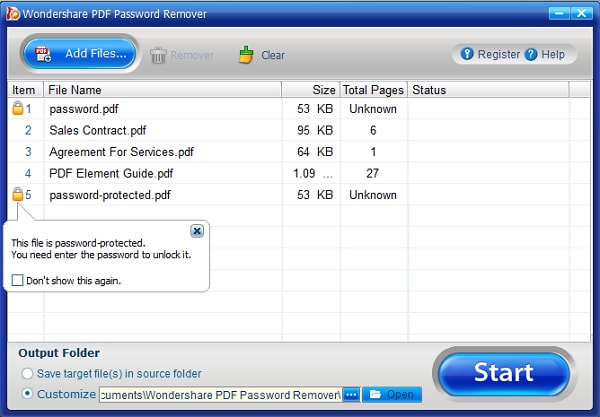
Passo 2: Rimuovi le restrizioni
Quando non vengono visualizzati blocchi sulla barra degli elementi PDF, significa che è protetto dalla modifica, dalla copia e dalla stampa. Facendo clic sul pulsante "Start" è possibile rimuovere la restrizione. Tuttavia, con un lucchetto, significa che c'è una protezione del PDF dall'apertura. In tal caso, inserisci la password e sblocca il file PDF prima di fare clic sul pulsante "Avvia".

 100% sicuro | Senza pubblicità |
100% sicuro | Senza pubblicità |


Salvatore Marin
staff Editor